ファイルやフォルダの、高速検索ソフト。
「MasterSeeker(マスターシーカー)」
ファイル情報を読み込むため、
「起動に、数秒かかる」
「ファイル内容が変わったら、更新が必要」
という手間があります。
が、それを差し置いても、便利。
ファイル・フォルダの検索条件から、常駐する・しないまで、
自由度が高く、状況に合わせて使い分けられます。
過去の「高速検索ソフト」の紹介は、こちら→(1)・(2)・(3)
=================================
「MasterSeeker」のサイトを開いて、「Download for free!」ボタンをクリック。
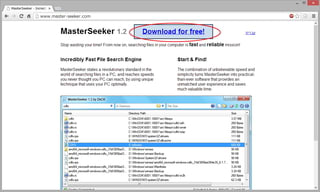
入手したファイルを解凍→「MasterSeeker.exe」を実行するだけ。

英語ですが、よく使うのは上部検索窓だけ。
検索窓は、左から「ファイル名」「フォルダ名」「ファイルサイズ」
ファイル名は、ワイルドカード(「*」や「?」)が使えます。
(ワイルドカードの説明は、こちらのサイトが詳しいです。)
フォルダ名は、名前の一部を入力してもいいし、
フォルダアイコンをクリックして、指定してもOK。
ファイルサイズは、指定したバイト数に近いものを検索してくれます。
ファイル名・フォルダ名の窓のところの、矢印をクリック。
①「Ignore Case」は、大文字・小文字の区別を無視するかどうか。
②「Regex Mode」は、正規表現での検索。
正規表現については、こちらのサイトが詳しいです。
③検索するのは、ファイルかフォルダかを指定できます。
④ファイル情報の再読み込み。
ブラウザなどと同じように、F5キーでもOK。
⑤オプションボタン。
オプションボタンも、うまく設定すると、使いやすくなります。
「Tray Icon」を選ぶと、3つの設定項目があります。
3つともオンにしておくと、ウィンドウを閉じてもタスクトレイに常駐します。

「Set Restore Hotkey」を選んで、窓内で指定したいホットキーを押します。
↓は、左Ctrlキーと「+」キーをいっしょに押したとき。
これで、Ctrl+「+」を押すたびに、ソフトが起動したりタスクトレイに隠れたり。
